İlan
Yüzlerce Canlı Kendi Windows Live CD'nizi Oluşturma Daha fazla oku CD'ler Linux dağıtımınızı canlı bir CD'ye yerleştirinSon zamanlarda, Canlı DVD'ler ve Canlı USB de kırpılmıştır. Bu canlı sistemler, işletim sisteminin tam olarak verilen ortamdan çalışan tam sürümleridir. Daha fazla oku Online olarak kullanılabilir, neredeyse tamamen ücretsizdir. Birçoğu, masaüstü kurtarma gibi çeşitli amaçlar için vazgeçilmezdir.
Örneğin, GParted bölümleme için, sarfınazar etmek penetrasyon testi için, Sistem Kurtarma CD'si kurtarma CD'si olarak, Clonezilla sabit diskinizi kopyalamak ve DBAN sabit diskinizdeki verileri tamamen silmek için. Ve sonra yüzlerce Linux dağıtımı daha var En İyi Linux İşletim DağıtımlarıEn iyi Linux dağıtımlarını bulmak zordur. Oyun için en iyi Linux işletim sistemleri listemizi, Raspberry Pi ve daha fazlasını okumadığınız sürece. Daha fazla oku önyüklenebilir bir CD olarak bulabilirsiniz.
Tüm bu araçlar harika olsa da, etrafında birden fazla CD taşımak bir güçlüktür. Şimdi başka bir şey deneyelim:
çok önyüklemeli bir CD görüntüsü oluşturma Windows ve Linux için Önyüklenebilir Multiboot USB Nasıl OluşturulurBirden çok işletim sistemini önyüklemek, yüklemek ve sorunlarını gidermek için tek ihtiyacınız olan tek bir USB flash sürücü. Windows ve Linux yükleyicileri ve kurtarma araçları da dahil olmak üzere çok önyüklemeli bir USB'nin nasıl oluşturulacağını göstereceğiz. Daha fazla oku . Nasıl yapıldığına bakalım.MultiCD Nedir?
MultiCD bir çoklu önyükleme CD görüntüsü oluşturmak için tasarlanmış bir kabuk betiğidir. MultiCD aşağıdakilerle çalışır çok sayıda önyüklenebilir Canlı CD serisi Bilgisayarınızda Birden Çok İşletim Sistemi Çalıştırmanın En İyi Yolu Nedir?Windows ve Linux arasında kararsız mısınız? İkili önyükleme yaparak veya sanal bir makine kullanarak tek bir makinede birden fazla işletim sistemi çalıştırmak mümkündür. Hangisinin sizin için en iyi olduğunu bulalım. Daha fazla oku Arch Linux, Debian, Mint, Hiren’in BootCD, NetbootCD ve Tails dahil. Kontrol et tam liste burada. Çok sayıda seçenek var. Daha sonra, yalnızca disk alanınızla sınırlı kalacaksınız.
Bunu nasıl yapacağınız aşağıda açıklanmıştır.
CD'nizi Oluşturun
Yeni bir klasör oluşturarak başlayın. İşleri kolaylaştırmak için Mine MultiCD adını verdim.
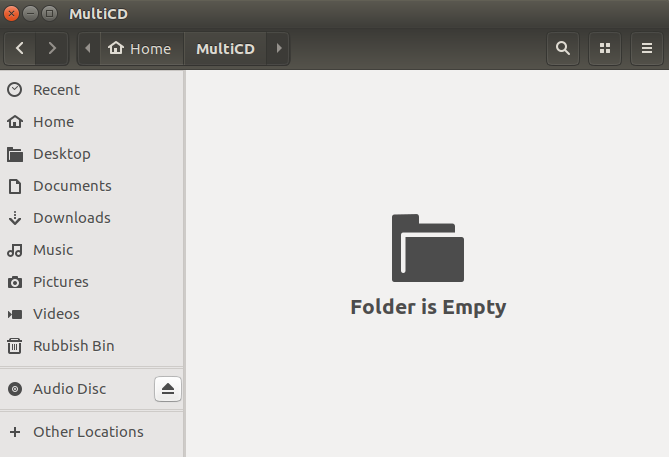
Şimdi MultiCD arşivini indirebilirsiniz, bu bağlantıyı kullanarak. En son MultiCD sürümü Github'da barındırılmaktadır. Aşağıdaki komutu kullanın 40+ En Çok Kullanılan Linux Terminal Komutlarıİster yeni başlıyor olun ya da sadece Linux terminalini merak ediyor olun, işte sizi Linux'ta geçirdiğiniz süre boyunca taşıyacak en yaygın komutlar. Daha fazla oku MulitCD'nin en son gelişim sürümünü indirmek için:
$ git clone git: //github.com/IsaacSchemm/MultiCD.git
MultiCD arşivi hızlı bir şekilde indirilmelidir. Tamamlandığında, arşivin içeriğini daha önce oluşturduğumuz MultiCD klasörüne çıkarın.

Dosyalarınızı Kopyalayın veya Symlink
Çok önyüklemeli CD'yi oluşturmaya neredeyse hazırsınız. Ardından, MultiCD klasörüne yüklemek istediğiniz ISO'ları kopyalayın veya işaretleyin. Unutmayın, yalnızca desteklenen listedeki dağıtımlar çalışır. Ayrıca, MultiCD belirli dosya adları gerektirir. Bunlar, desteklenen ISO'lar sayfasındaki dağıtım bağlantılarının yanında listelenir. Örneğin, dban-2.3.0_i586.iso yeniden adlandırılmalıdır dban.iso.

Komut Dosyasını Çalıştırma
MultiCD klasöründe bir terminal açın. Bunu yapmak için Shift + sağ tıklama, ardından seçin Terminalde Aç içerik menüsünden. Şimdi, aşağıdaki komutları çalıştırın:
chmod + x multicd * .sh ./multicd*.sh
Komut dosyası, klasörde hangi görüntülerin bulunduğunu otomatik olarak algılar ve sizin için bir ISO oluşturur. Ortaya çıkan ISO iradesi multicd.iso.
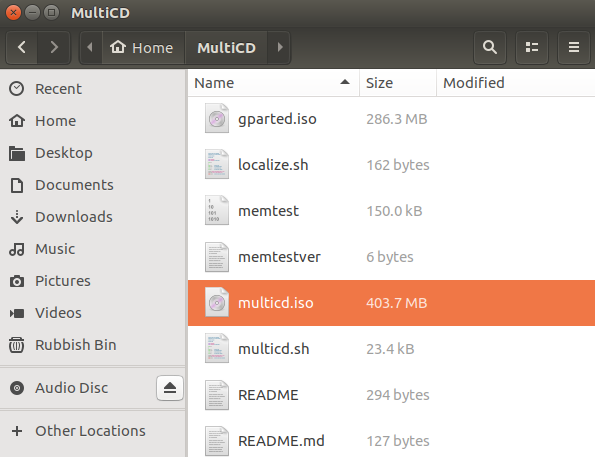
ISO'yu yazın
Tamamlamak için ISO'yu bir CD veya DVD'ye yazmamız gerekiyor. Kullanacağım Brasero öğreticinin bu bölümü için. Terminal'i kullanarak Brasero'yu indirmek için, aşağıdaki komutları sırayla çalıştırın:
sudo apt-get güncelleme sudo apt-get install brasero
Kurulduktan sonra Brasero'yu açın. Ardından, uyumlu bir siyah CD veya DVD yerleştirin.
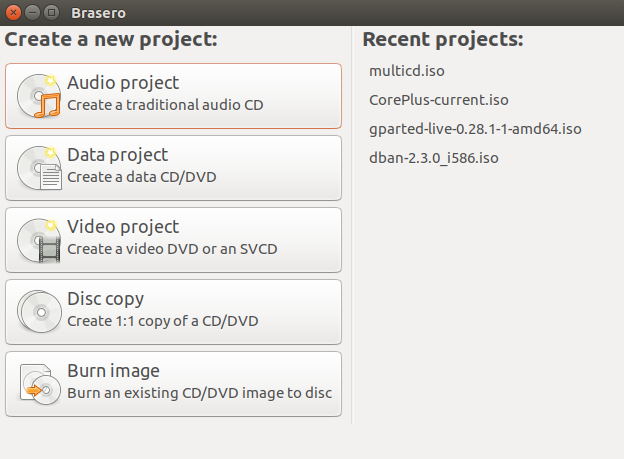
seçmek Resmi yakardından önceki bölümde oluşturulan MulitCD ISO'ya göz atın. seçmek Yanmakve gitmekte fayda var.
Çoklu önyükleme USB
MultiCD, çoklu önyükleme CD'si veya DVD'si oluşturmanın harika bir yoludur. Ancak şimdi birçok insan bir USB sürücü kullanmayı tercih et USB Stick'e Yüklenecek En İyi 5 Linux DağıtımıUSB, Linux'un taşınabilir sürümlerini çalıştırmak için mükemmeldir. İşte bir USB sürücüden çalıştırmak için en kullanışlı Linux dağıtımları. Daha fazla oku disk yerine. Neyse ki, MultiSystem veya LiveUSB Install gibi bir çoklu önyükleme USB sürücüsü oluşturmak için çok sayıda yardımcı program vardır. Birincisini kullanarak size nasıl çok önyüklemeli bir USB oluşturulacağını hızlıca göstereceğim.
MultiSystem
Bu bağlantıyı kullan Multisystem LiveUSB Aracı komut dosyasının en son sürümünü indirmek için.
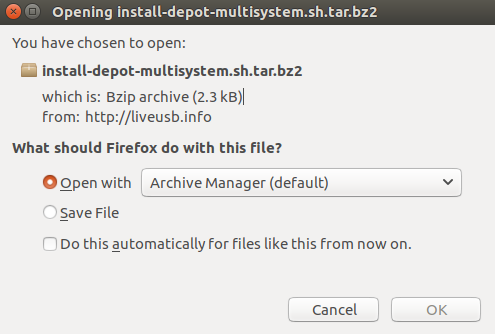
İndirdikten sonra, komut dosyasını masaüstünüze çıkarın. Ardından, çıkarılan dosyayı çift tıklayın ve Terminalde çalıştırın. Bu seçeneğiniz yoksa - veya metin düzenleyicinizde komut dosyası açılırsa - tuşuna basın. Shift + sağ tıklama, ardından seçin Terminalde Aç. Şimdi aşağıdaki komutu çalıştırın:
./install-depot-multisystem.sh
Parolanızı girmeniz ve betiğin tamamlanmasını beklemeniz gerekir.
MultiSystem'ı açın. Alt panelde kullanmak istediğiniz USB sürücüsünü seçin ve Onaylamak.
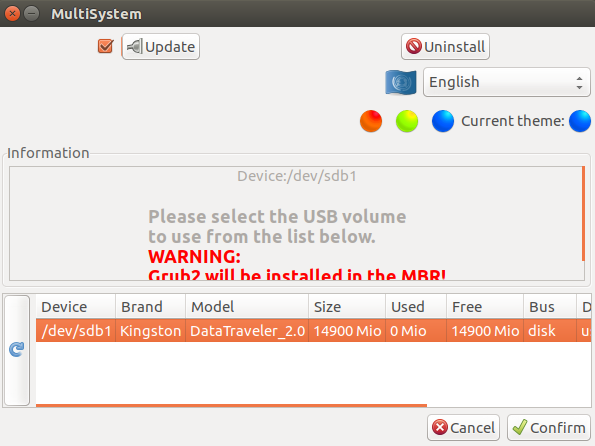
MultiSystem USB sürücünüz artık ISO'larınızı almaya hazırdır. ISO'ları pencerenin altındaki kutuya sürükleyip bırakın. ISO'lar, parolanızı girmenin yanı sıra teker teker eklenmelidir. Ne yazık ki, bu büyük bir çoklu önyükleme USB sürücüsünün yapımını biraz zaman alıcı hale getiriyor.
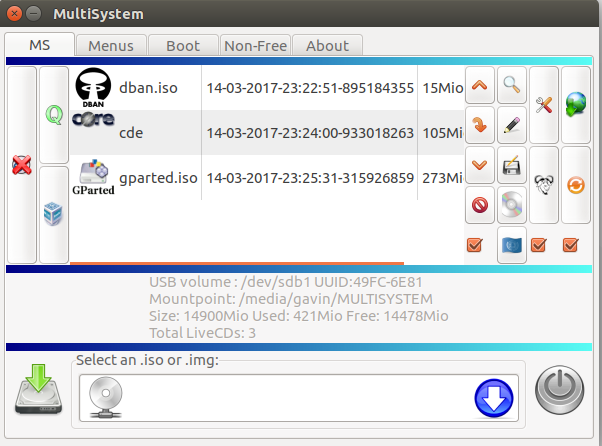
MultiSystem, bir indirme seçeneği içeren gelişmiş bir menüye sahiptir. Popüler ve bazı daha belirsiz araçlar ile işletim sistemlerinin bir karışımını içeren uzun bir listedir. Bir seçenek belirlendiğinde, belirtilen araç için web sitesi indirme sayfası açılır. İndirildikten sonra, çoklu önyüklemeli USB sürücünüze eklenebilir.
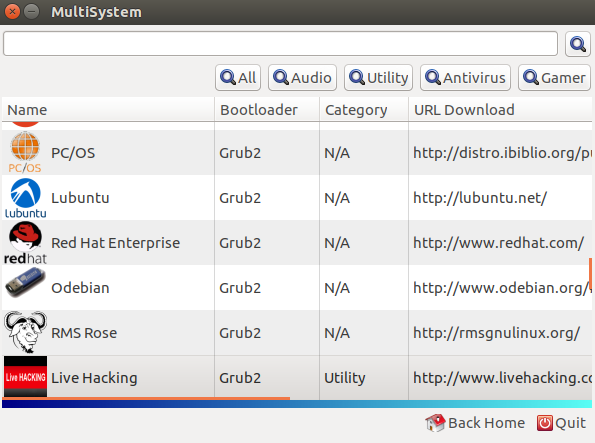
Gelişmiş menüde ayrıca çoklu önyükleme USB sürücünüzü QEMU veya VirtualBox kullanarak test etme seçenekleri de bulunur. Ayrıca, GRUB Ayarları için seçenekler ve komut satırı önyükleme seçeneklerinin eklenmesi de mevcuttur.
Hazırsınız
Çoklu önyükleme diskleri son derece kullanışlıdır. Tutabilirsin her türlü yardımcı program ve kurtarma diskleri Windows Sistem Geri Yükleme için En İyi 5 Kurtarma ve Kurtarma Diskiİşte, önyükleme yapmasa bile onarım ve yedekleme yapmak için bilgisayarınıza erişmenize yardımcı olacak en iyi Windows kurtarma diskleri. Daha fazla oku kullanışlı, kolay taşınabilir bir yerde saklanır. Artık çoklu önyükleme CD'si, DVD'si veya USB sürücüsü oluşturma araçlarına sahipsiniz. Hangi araç kombinasyonunu kullanacaksınız?
En sevdiğiniz çoklu önyükleme aracınız nedir? Benzer sonuçlar veren başka araçlar biliyor musunuz? Aşağıda çoklu önyükleme ipuçlarınızı bize bildirin!
Image Credit: Pavel Kirichenko, Shutterstock.com üzerinden
Gavin, MUO'nun kıdemli yazarıdır. Ayrıca MakeUseOf'un kripto odaklı kardeş sitesi Blocks Decoded için Editör ve SEO Yöneticisi. Devon'un tepelerinden ve on yıllık profesyonel yazma deneyiminden yağmalanan BA (Hons) Dijital Sanat Uygulamaları ile Çağdaş Yazılara sahiptir. Bol miktarda çay içiyor.


